Sådan installeres brugerdefinerede skins i VLC Player
Vores foretrukne medieafspiller er VLC, da det spiller stort set ethvert mediefilformat du kaster på det, og det kører på Windows, Mac og Linux. Hvis du gerne vil give det et nyt udseende, er der hundredvis af gratis skræddersyede skind til det.
Først skal du åbne VLC Player og sørge for at du bruger den nyeste version. Gå til Hjælp >> Søg efter opdateringer og installer eventuelle tilgængelige opdateringer.

Gå nu til VLC-hudbiblioteket, og gennemse det enorme samling. Der er en hud til enhver smag og stil, fra at gøre VLC til at ligne Windows Media Player til en PSP. Klik på en huds miniaturebillede for at få et større billede af det.

Åbn den ønskede hud, og klik på linket Download og gem det til en bekvem placering.

Skift tilbage til VLC Player og gå til Tools >> Preferences .

Klik på Interface-ikonet til højre i Indstillinger. Under sektionen Søg og føl, skal du kontrollere indstillingen Brug tilpasset hud og gennemse placeringen af den hud, du lige har downloadet.

Klik på Gem og genstart VLC Player for at se den nye hud. Her er et eksempel på en Windows Media Player stil hud.

Husk at når du skifter huden, vil hver enkelt sætte kontroller, som du er vant til på forskellige steder.

Hvis du vil gå tilbage til det oprindelige udseende, kan du i de fleste tilfælde højreklikke på huden og vælge Interface >> Indstillinger . Vælg derefter Native Style under Look and Feel.


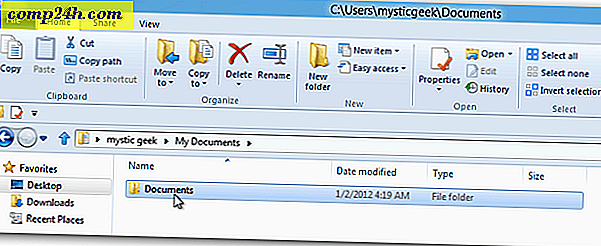

![Skift Windows med mus Hovering i Windows 7 [How-To]](http://comp24h.com/img/geek-stuff/290/switch-windows-with-mouse-hovering-windows-7.png)


